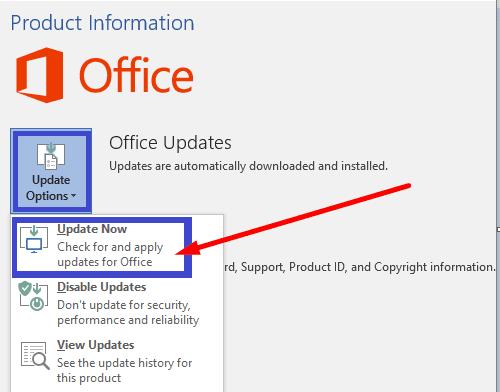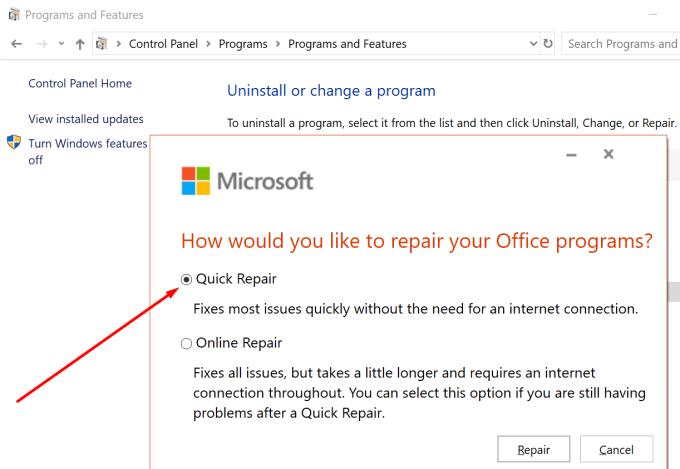Shranjevanje datotek Office 365 mora biti preprost postopek. Vse kar morate storiti je, da kliknete meni Datoteka, izberete Shrani kot, poimenujete datoteko in pritisnete gumb Shrani. Lahko pa tudi pritisnete tipke CTRL + S, da opravite delo. No, Windows 10 lahko včasih prikaže skrivnostno sporočilo o napaki, ki pravi, da ime datoteke, ki ste ga izbrali, ni veljavno. Če dobite isto napako in iščete popravek, vam lahko pomagajo spodnje rešitve.
Popravite napako »To ni veljavno ime datoteke« Windows 10
Uporabite drugo ime datoteke
Začnimo s hitro rešitev. Če je težavo povzročila začasna pot datoteke, ki ne obstaja več, ali zaklenjena datoteka , bi morala uporaba začasne datoteke delovati. Zato shranite datoteko z drugim imenom in jo nato zaprite. Prosimo, ne uporabljajte posebnih znakov v imenu datoteke; naj bo kratko in preprosto. V idealnem primeru uporabite ime datoteke z dvema ali tremi črkami.
Znova odprite dokument, pojdite na Datoteka, izberite Shrani kot in ga shranite pod imenom, ki ste ga najprej želeli uporabiti. Mnogi uporabniki so potrdili, da jim je ta preprosta rešitev pomagala. Upajmo, da uporaba začasnega imena za shranjevanje deluje tudi za vas.
Onemogoči sinhronizacijo v oblaku
Če se za shranjevanje datotek in map v oblaku zanašate na OneDrive , Google Drive ali druge storitve za shranjevanje v oblaku, boste morda želeli storitve začasno onemogočiti. Nato preverite, ali lahko shranite svoje datoteke, ne da bi dobili napako pri neveljavnem imenu datoteke.
Uporabite drugačen pogon
Če ime pogona, kamor želite shraniti datoteko, vsebuje posebne znake, Office 364 morda ne bo všeč ta pot. Izberite drug pogon, da shranite datoteko, in preverite, ali je napaka izginila.
Pisarna za posodobitev in popravilo
Prepričajte se, da na svojem računalniku uporabljate najnovejšo različico Officea. Zaženite katero koli aplikacijo Office, se pomaknite do Datoteka , izberite svoj račun in pritisnite možnost Posodobi zdaj .
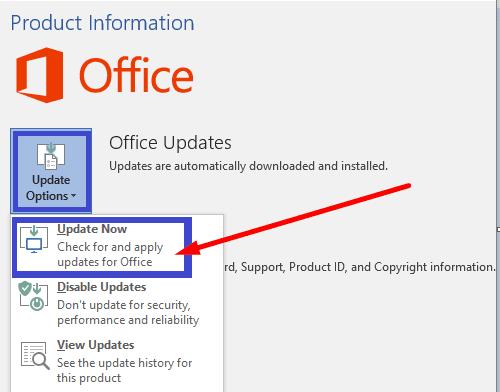
Ko že govorimo o posodobitvah, namestite tudi najnovejše posodobitve operacijskega sistema Windows 10 na svoj računalnik. Čeprav lahko celoten postopek traja do eno uro, če nameščate posodobitev funkcije, lahko odpravi številne napake v sistemu Office in splošne težave s sistemom. Pojdite v Nastavitve, izberite Posodobitev in varnost, kliknite Windows Update in preverite posodobitve.
Če se napaka ponavlja, so morda vaše Officeove datoteke poškodovane in jih morate popraviti.
Zaženite nadzorno ploščo, pojdite na Programi in izberite Programi in funkcije .
Nato izberite Office 365 (ali Microsoft 365) in pritisnite možnost Spremeni .
Izberite možnost Hitro popravilo . Preverite rezultate in če se napaka pri neveljavnem imenu datoteke še vedno pojavlja, zaženite postopek spletnega popravila .
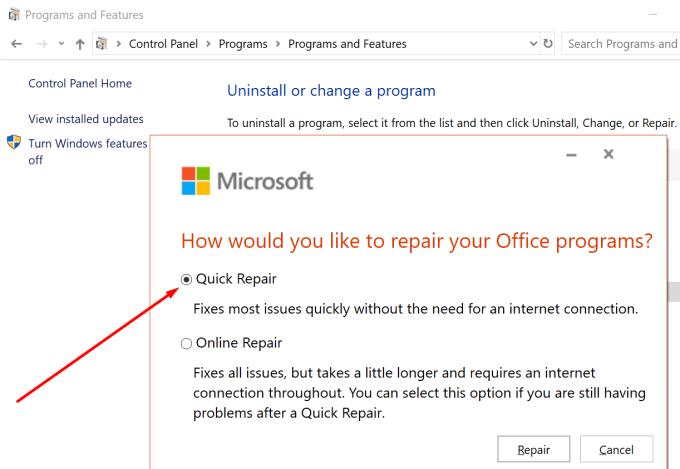
Zaključek
Če datotek Word, Excel ali PowerPoint ne morete shraniti zaradi napak pri neveljavnem imenu datoteke, uporabite začasno ime datoteke z dvema črkama. Nato onemogočite sinhronizacijo shrambe v oblaku in namestite najnovejše posodobitve za Office. Ali ste za odpravljanje te težave uporabili druge rešitve? Pridružite se pogovoru v spodnjih komentarjih.